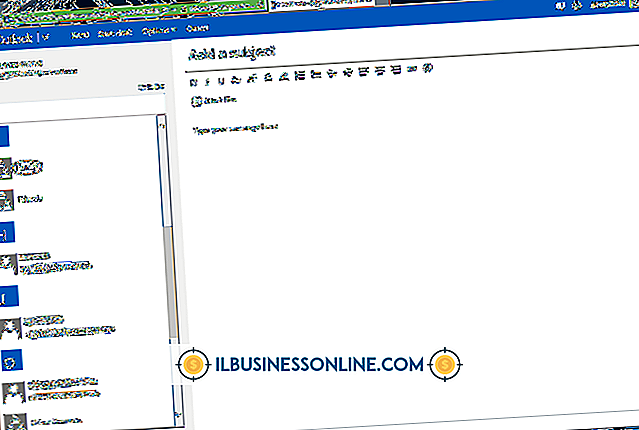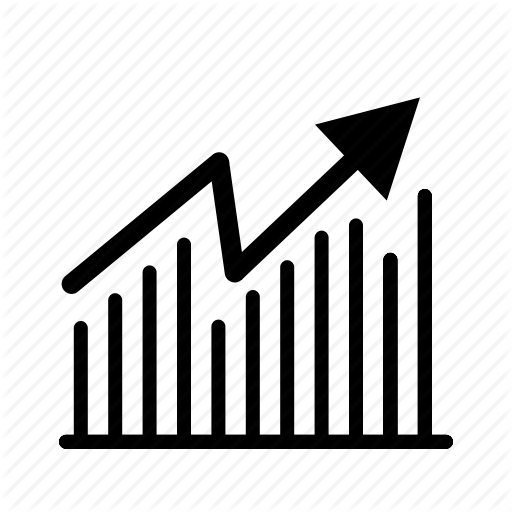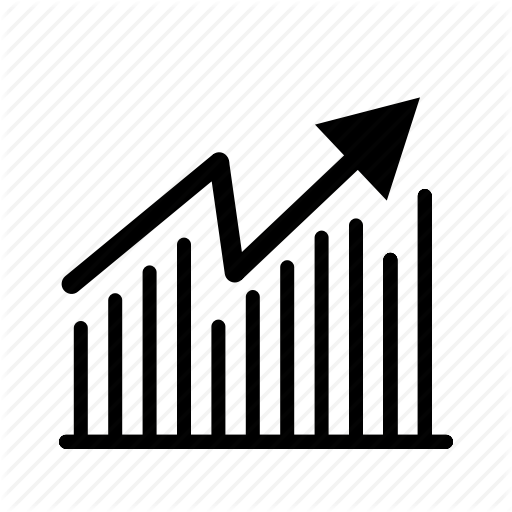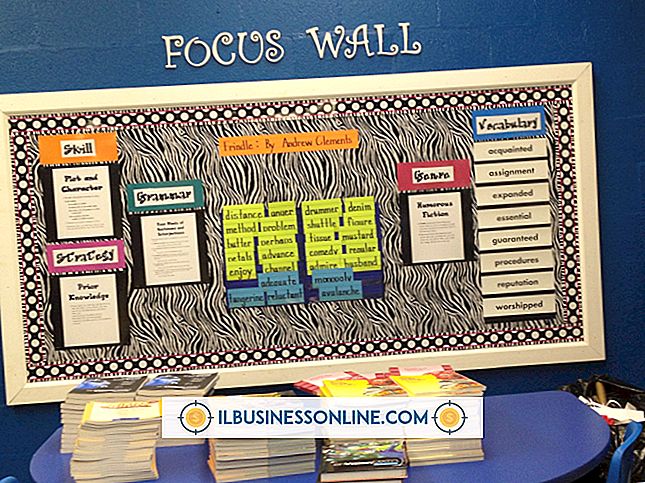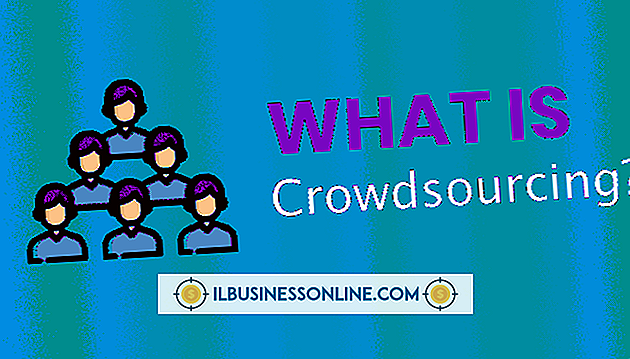Einbetten von Powerpoint-Folientext anstelle eines Bildes in Microsoft Word

Das Einbetten eines beliebigen Dateityps in Microsoft Word führt in der Regel zu einem Bildobjekt mit begrenzten Bearbeitungsoptionen. Wenn Sie möchten, dass Text nach dem Verschieben von PowerPoint nach Word bearbeitet werden kann, funktioniert das Einbetten der Präsentationsdatei oder einer einzelnen Folie nicht. Stattdessen können Sie mit der PowerPoint-Folienkontur arbeiten, die nur die Textinformationen - nicht Bilder - von jeder Folie enthält. In PowerPoint können Sie diese Gliederung als RTF-Datei (Rich Text Format) exportieren, die von Word gelesen und bearbeitet werden kann.
1
Öffnen Sie die Microsoft PowerPoint-Präsentationsdatei, die den Text enthält, den Sie in ein Microsoft Word-Dokument einfügen möchten.
2
Klicken Sie auf die Registerkarte "Gliederung" oben links über der Miniaturspalte der Folie. Auf dem Gliederungsbildschirm sehen Sie den gesamten Textinhalt jeder Folie in einer hierarchischen Liste.
3.
Klicken Sie auf das Menü "Datei" und auf den Befehl "Speichern unter". Wählen Sie "Outline / RTF" aus dem Dropdown-Menü für das Dateiformat aus und geben Sie Ihrer Gliederungsdatei einen geeigneten Namen, damit Sie sie später finden können.
4
Beenden Sie PowerPoint, und öffnen Sie Ihre Microsoft Word-Anwendung. Klicken Sie auf das Menü "Datei" und auf den Befehl "Öffnen", um die RTF-Datei zu finden, die Sie gerade in PowerPoint gespeichert haben. Klicken Sie auf die Schaltfläche "Öffnen", um es als Word-Dokument zu öffnen.
5
Klicken Sie in das Word-Dokument, um den Text zu bearbeiten oder zu formatieren. Beachten Sie, dass das Format, das Sie in PowerPoint in Bezug auf Schriftgröße und Schriftart verwendet haben, beibehalten wird. Wenn Sie einen Teil des Textinhalts in ein vorhandenes Word-Dokument einfügen möchten, markieren Sie diesen Teil und drücken Sie dann die Tasten "Strg" und "C", um ihn zu kopieren. Öffnen Sie das andere Word-Dokument und drücken Sie die Tasten "Strg" und "P", um es einzufügen.
Spitze
- In der Gliederungsansicht in PowerPoint werden alle Textinhalte auf einer PowerPoint-Folie angezeigt, mit Ausnahme des Textes in Grafikobjekten, den sogenannten Textfeldern. Wenn Sie diesen Text auch in Word kopieren möchten, speichern Sie die PowerPoint-Datei im PDF-Format unter dem Befehl "Speichern unter". Wenn Sie dies tun, öffnet der Adobe Acrobat Reader die Datei nach dem Speichern automatisch. Klicken Sie in der Adobe Acrobat Reader-Anwendung auf das Menü "Datei" und wählen Sie "Als Text speichern". Dadurch wird der gesamte Textinhalt aus der PDF-Datei extrahiert, einschließlich des Textes in Textfeldern.
Warnung
- Wenn Sie Text aus einer PDF-Datei extrahieren, um den Inhalt von Textfeldern aus PowerPoint-Folien zu erhalten, erhalten Sie nur den Text in seiner Rohform. Die gesamte Formatierung geht verloren, so dass Sie nicht die gleichen Schriftarten oder Schriftgrößen haben, die Sie in PowerPoint gesehen haben. Der Textinhalt wird jedoch zum Kopieren und Einfügen in Ihr Word-Dokument zur Verfügung stehen.